4 tapaa toistaa FLV-tiedostoja iPadilla (FLV-muunnoksen kanssa tai ilman)
FLV on videomuoto, jota käytetään aina online-videoissa sosiaalisen median alustoilla tai millä tahansa verkkosivustolla. Lähes kaikki lyhyet animaatiot on tallennettu FLV-muodossa. Helppoa ja nopeaa toistoa varten saatat haluta ladata FLV-tiedostoja tietokoneellesi tai kannettaville laitteille. Tässä tulee kysymys. Toistaako iPhone/iPad FLV-tiedostoja oletusvideosoittimen kautta? Kuinka toistaa FLV-tiedostoja iPadilla?
Valitettavasti vastaus on ei. iPhone/iPad tukee vain MP4-, MOV-, M4V- ja AVI-videoiden toistamista. Tässä tapauksessa sinun on muunnettava FLV yhteensopiviin muotoihin tai luotettava ammattimaisiin videosoittimiin FLV-tiedostojen toistamiseen iPadillasi/iPhonellasi. Tässä artikkelissa esitellään nämä kaksi menetelmää yksityiskohtaisesti.
Opasluettelo
Hanki FLV to iPad Video Converter 3 parasta FLV-soitinsovellusta iPadissa Usein kysytyt kysymykset FLV-tiedostojen toistamisesta iPadillaMuunna FLV iPad-formaatiksi paremman toiston saamiseksi
Kuten aiemmin mainittiin, iPadin oletusvideosoitin tukee vain MP4-, MOV-, M4V- ja AVI-muotoja. Näin ollen FLV-tiedostojen toistamiseen iPad Prossa/Minissä/Airissa/4/3/2:ssa paras tapa on muuntaa FLV-muoto muihin yhteensopiviin muotoihin Video Converterin kautta. Tämän tehokkaan FLV-tiedostomuuntimen avulla voit muuttaa videomuotoa mukautetuilla asetuksilla.

Muunna FLV MP4-, MOV-, M4V-muotoon jne. FLV-tiedostojen toistamiseksi iPadilla.
Tarjoa 1080p-, 2K-, 4K-, 5K- ja 8K-resoluutio korkealaatuisten videoiden vientiä varten.
Pystyy säätämään videoparametreja, mukaan lukien kuvataajuus, koodekki jne.
Leikkaa, leikkaa, muokkaa ja lisää tehosteita muunnettuihin videoihin ennen vientiä.
Suojattu lataus
Suojattu lataus
Vaihe 1.Lataa Video Converter ilmaiseksi Windows-/Mac-tietokoneellesi. Napsauta "Lisää tiedostoja" -painiketta tai Plus-kuvaketta lisätäksesi haluamasi FLV-tiedostot, jotka haluat toistaa iPadilla. FLV-videon vetäminen ja pudottaminen on myös tapa lisätä tiedostoja.

Vaihe 2.Avaa "Muunna kaikki" -valikko oikeassa yläkulmassa ja napsauta "Video" -luetteloa. Sitten voit valita haluamasi vientimuodon, ja MP4- ja M4V-muotoja suositellaan. Mitä tulee resoluutioon, voit säilyttää alkuperäisen tai valita korkealaatuisemman resoluution.

Vaihe 3.Voit säätää videoasetuksia edelleen napsauttamalla "Mukautettu profiili" -painiketta asetusmuodolla. Nyt voit muuttaa videoiden koodekkia, kuvanopeutta ja laatua. Napsauta sitten "OK" -painiketta tallentaaksesi muutokset. Tällä tavalla voit toistaa FLV-tiedostoja iPadillasi laadukkaasti.

Vaihe 4.Palaa pääliittymään ja valitse haluamasi tallennuspolku alareunasta. Napsauta sitten "Muunna kaikki" -painiketta aloittaaksesi FLV-tiedostojen muuntamisen iPadissa toistettavaksi.

3 parasta videosoitinsovellusta FLV-tiedostojen toistamiseen iPadilla
Mainitun helpoimman tavan toistaa FLV-tiedostoja iPadillasi lisäksi voit myös käyttää ammattimaisia FLV-videosoittimia FLV-videoiden toistamiseen iPadilla. Se on myös helppo ja suora tapa. Vaikka sisäänrakennettu soitin ei tue FLV-muotoa, voit valita seuraavista kolmesta parhaasta FLV-soitinsovelluksesta.
1. VLC Media Player
VLC Media Player on kuuluisa ja tehokas videosoitin iOS / Android / Windows / Mac. Koska se on avoimen lähdekoodin soitin, se tukee laajaa valikoimaa videomuotoja. Se tarjoaa myös useita lisätoimintoja, kuten nopeudensäädön, videon muuntaminen, videotallennus, videon leikkaus, videon rajaus, jne.
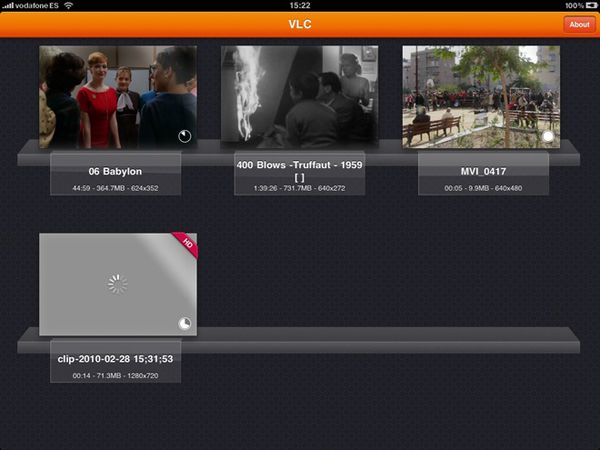
2. MX-soitin
Se on monipuolinen FLV-videosoitin iPhonelle/iPadille/Androidille. Lähes kaikilla suosituilla formaateilla voit toistaa FLV-tiedostoja iPadillasi helposti. Se tukee myös monia hyödyllisiä ominaisuuksia, kuten laitteistokiihdytystä, moniytimistä dekoodausta, tekstityseleitä ja lasten lukitusta. Lisäksi voit käyttää sitä korkealaatuisten FLV-videoiden toistamiseen.
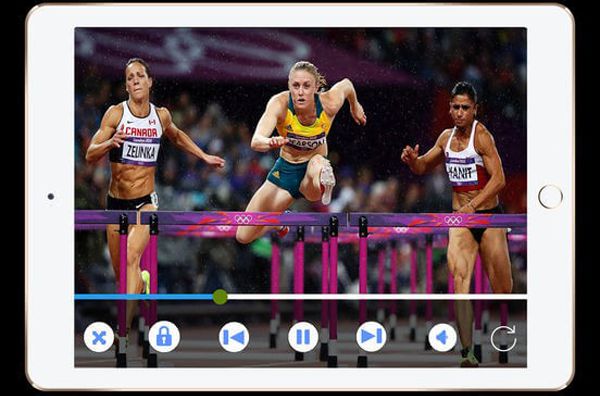
3. OPlayer
OPlayer on myös tehokas videosoitin, joka tukee MP4, AVI, FLV, MPG, MOV, VOB (VOB MP4:ksi) jne. Voit käyttää sitä FLV-tiedostojen toistamiseen iPadillasi sujuvasti. Se tarjoaa myös monia lisäasetuksia parempaa toistoa varten, kuten videokuvan skaalaus, nopeuden säätäminen ja niin edelleen. Voit myös toistaa online-videoita sen kautta suoraan lataamatta. Yksinkertainen käyttöliittymä on ystävällinen myös aloittelijoille.
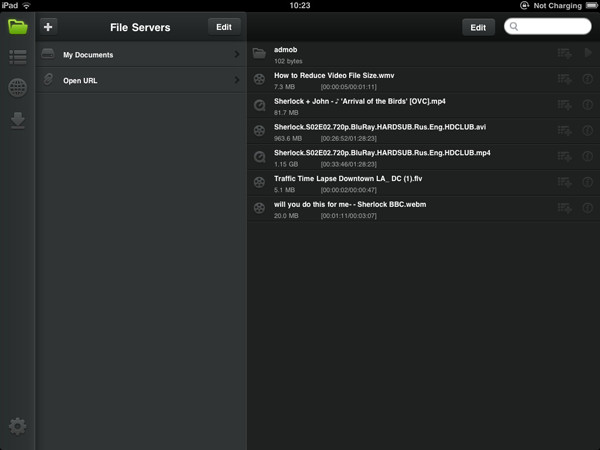
Vaikka FLV-tiedostojen toistaminen iPadilla ammattimaisten videosoittimien kautta on saavutettavissa oleva tapa, se vie paljon enemmän tallennustilaa iPadistasi. Tässä tapauksessa sinun on parempi valita muuntaa FLV-tiedostot MP4-muotoon, MP3 ja muut tiedostomuodot. Tai voit ryöstää tästä ilmainen online-FLV-videokompressori.
Suojattu lataus
Suojattu lataus
Usein kysytyt kysymykset FLV-tiedostojen toistamisesta iPadilla
-
1. Mikä on paras formaatti videoiden toistamiseen iPadilla?
iPad tukee MP4-, MOV-, M4V- ja AVI-muotojen toistamista oletusvideosoittimen kautta. Voit valita minkä tahansa muotoisen mainoksen. Mutta suosituin muoto on M4V, joka on suunniteltu Apple-laitteille. Se tarjoaa korkeimman laadun ja paremman katselukokemuksen.
-
2. Voinko toistaa FLV-videoita iPadilla lataamatta muita soittimia?
Jos et halua ladata kolmannen osapuolen videosoittimia iPadiin, voit muuntaa FLV-tiedostot tuettuihin muotoihin AnyRec Video Converterin kautta. Tämä on myös helpoin tapa toistaa FLV-tiedostoja iPadilla.
-
3. Tukeeko Android FLV-muotoa?
Ei. Kuten iPhone/iPad, Android-puhelimet eivät myöskään tue FLV-videoiden toistamista. Sinun tulee myös siirtää videomuoto tai ladata ammattimaisia videosoittimia.
Johtopäätös
Yllä olevan yksityiskohtaisen oppaan kautta olet oppinut toistamaan FLV-tiedostoja iPad 4/3/2/Mini/Air -laitteessa. Käytä mitä tahansa FLV-muotoa tukevaa videosoitinta katsoaksesi FLV-videoita iPadilla, tai lataa vain ilmainen AnyRec Video Converter muuttaaksesi FLV-muodon mihin tahansa yhteensopivaan muotoon, mikä säästää iPadisi tallennuspolun. Jos sinulla on vielä kysyttävää FLV-tiedostojen toistamisesta iPadilla, ota meihin yhteyttä.
Suojattu lataus
Suojattu lataus
